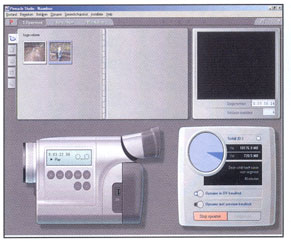|
|
| Het
bewerken van je video-opname [stap 1] [stap 2] [stap 3] [stap 4] [stap 5] [stap 6] Benodigdheden: Een computer met het bewerkingsprogramma Studio 12 van Pinnacle of een latere versie (Studio 14). Een firewire, die het mogelijk maakt de beelden van de camcorder over te brengen naar de computer. Verder is het nodig, dat je het programma gedemonstreerd wordt door bijvoorbeeld je docent. Bekijk eerst ook deze demo-versie.
Heb je een computer met Windows XP, dan kun
je gratis beschikken over Windows Movie Maker. Met het
Nederlandstalige
Windows Movie Maker 2 kan iedereen op een leuke en eenvoudige manier
op de computer videofilms maken en bewerken. Je kunt de beelden importeren
vanaf een videocamera of vanuit een bestand. Je kunt in de opnamen knippen
en plakken, je kunt effecten, muziek, ingesproken tekst en titels invoegen
en de films delen via het web, e-mail of via een cd.
De camcorder kan aangesloten worden op de computer. De DV-out of DV-in/out wordt gekoppeld met de firewire-poort op de pc. Deze poorten zijn eigenlijk gelijk, zien er alleen anders uit. De poort op de camera wordt ook wel een ilink-poort genoemd en dit is een 4-polige firewire. Met de bijbehorende kabel is deze moeiteloos aan te sluiten op de 6-polige firewire van de computerkaart. Deze kabels zijn voor enkele tientjes bij iedere computer- of videowinkel te koop maar ze worden meestal ook meegeleverd met firewire-kaarten. Aansluiten is maar op één manier mogelijk, dit kan niet misgaan.
Fire wire, de 4-polige aansluiting voor de ingang en uitgang van de camcorder. Bij alleen de DV-out optie spreken we niet van een camcorder, maar van een digitale camera. De optie DV-in maakt het mogelijk, om de film weer zonder kwaliteitsverlies terug te zetten: je camera is een recorder! In drie stappen Het hele proces van videobewerking is binnen Studio 7 in drie stappen onderverdeeld: Opnemen, Bewerken en Film maken. Linksboven kun je altijd zien in welke van deze drie modules je nu aan het werk bent en kun je ook kiezen met welke je aan de slag wilt door op een van de drie tabbladen te klikken.
Met 'opnemen' wordt in Pinnacie Studio niet het maken van videobeelden bedoeld maar het overzetten van de videobeelden zoals die met de camera gemaakt zijn, naar de computer. Hiervoor is het nodig de camera te activeren en in de Afspeelstand te plaatsen. De verdere bediening van de camera gebeurt als je gebruik maakt van een firewire-verbinding dan vanuit Studio. Als het de eerste keer is dat je de camera aanzet terwijl deze verbonden is met de computer, is het goed mogelijk dat je opnieuw de installatie-cd van Windows moet plaatsen. De camera bedienen Het bedienen van de camera gebeurt door binnen Pinnacle Studio de daar weergegeven camera te bedienen. Deze heeft aan de zijkant een groot paneel met alle mogelijk bedieningsknoppen zoals Stop" Start en snel terug- en vooruitspoelen. Door deze met de muis te bedienen, bedien je de camera. Bovendien kun je rechtsboven in het voorbeeldvenster zien, waar je bent. 08-01-2010 last update by digischool beeldende vorming |